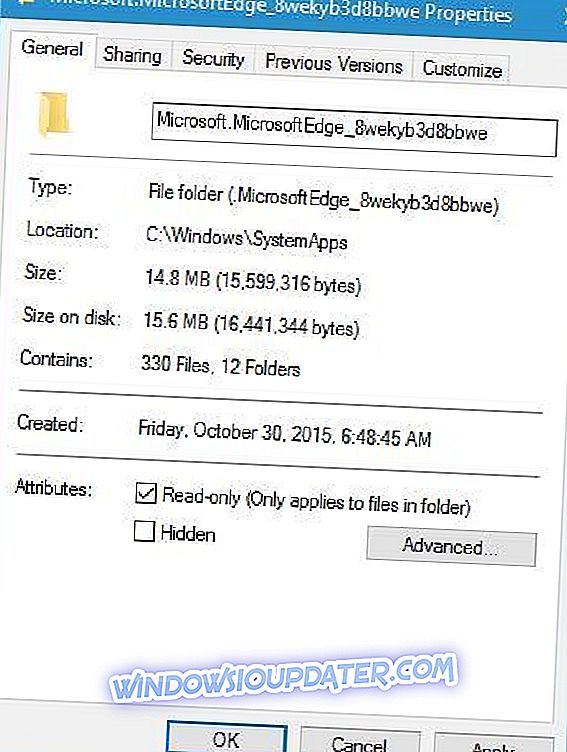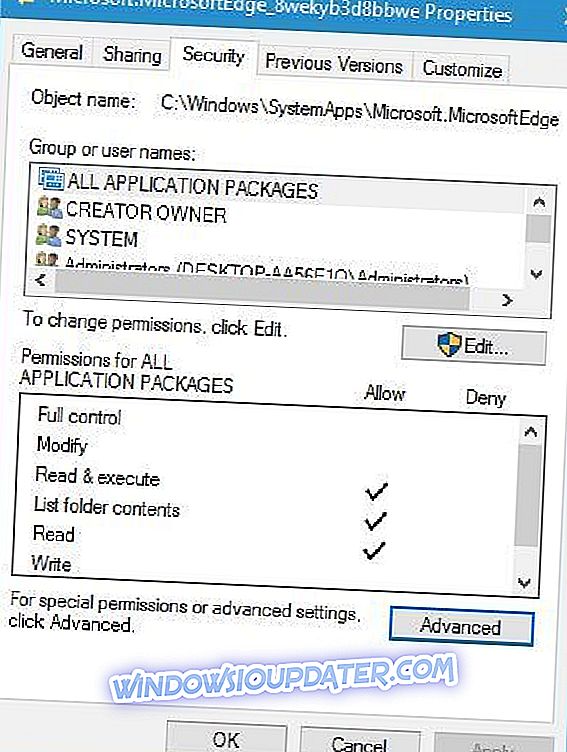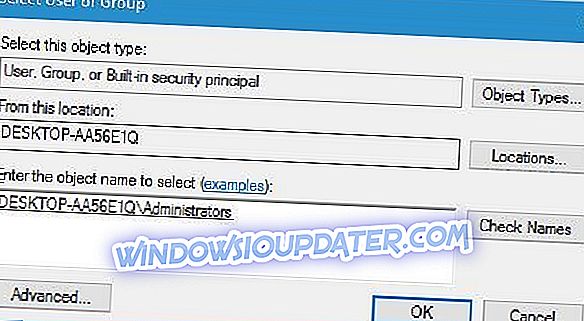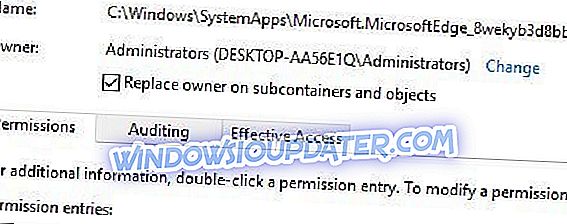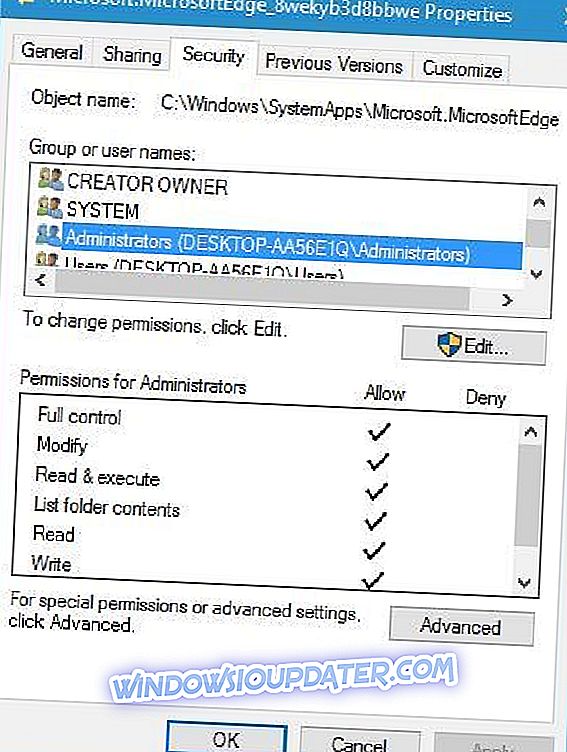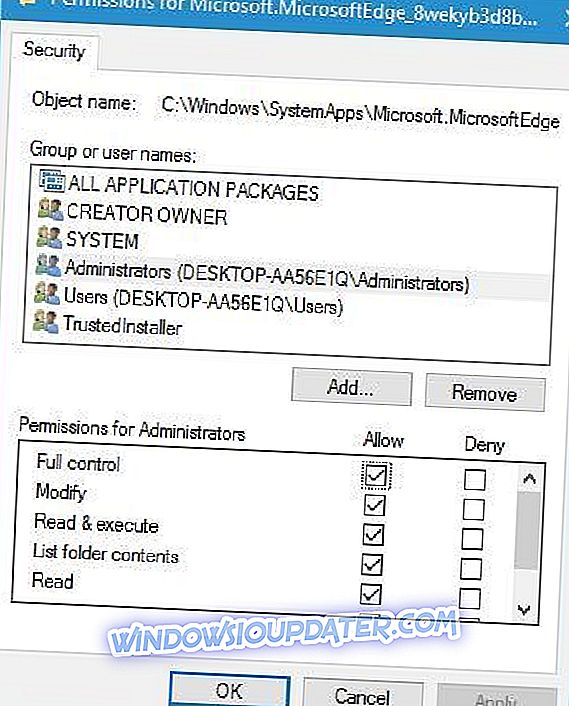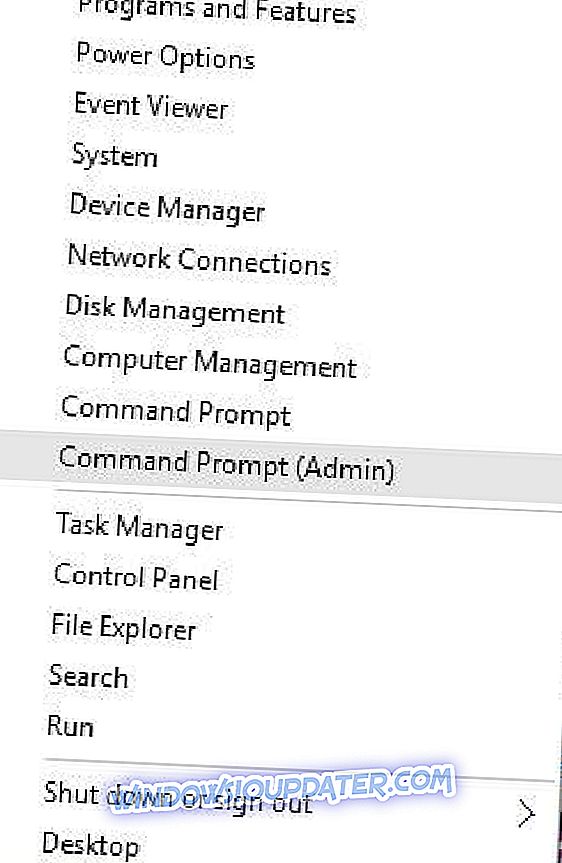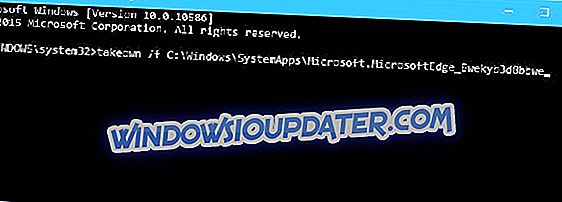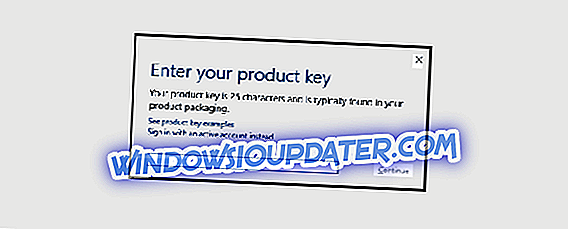Με τα Windows 10 έχουμε ένα νέο πρόγραμμα περιήγησης που ονομάζεται Microsoft Edge και παρόλο που το Microsoft Edge έχει σχεδιαστεί ως διάδοχος του Internet Explorer, ορισμένοι χρήστες δεν είναι ικανοποιημένοι με το Microsoft Edge και δεν θέλουν να το χρησιμοποιήσουν καθόλου. Στην πραγματικότητα, ορισμένοι χρήστες επιθυμούν ακόμη να απεγκαταστήσουν πλήρως το Microsoft Edge από τα Windows 10.
Το Microsoft Edge αποτελεί βασική συνιστώσα των Windows 10 και με την κατάργησή του μπορείτε να προκαλέσετε προβλήματα αστάθειας. Έχετε υπόψη ότι καταργείτε το Microsoft Edge με δική σας ευθύνη.
Υπάρχει τρόπος να απεγκαταστήσετε το Microsoft Edge στα Windows 10;
Λύση 1 - Χρησιμοποιήστε λύσεις τρίτων κατασκευαστών
Για να καταργήσετε το Microsoft Edge, μερικές φορές πρέπει να βασίζεστε σε λύσεις τρίτων κατασκευαστών. Για να καταργήσετε το Edge χρησιμοποιώντας ένα εργαλείο άλλου κατασκευαστή, ακολουθήστε τα εξής βήματα:
- Κατεβάστε αυτό το αρχείο.
- Μόλις κατεβάσετε το αρχείο, εξαγάγετε το στην επιφάνεια εργασίας σας ή σε οποιονδήποτε άλλο φάκελο μπορείτε εύκολα να έχετε πρόσβαση.
- Κάντε δεξί κλικ στο Uninstall Edge.cmd και επιλέξτε Εκτέλεση ως διαχειριστής .
- Περιμένετε μέχρι να ολοκληρωθεί η διαδικασία και μόλις ολοκληρωθεί η διαδικασία, κάντε επανεκκίνηση του υπολογιστή σας.
- Μόλις γίνει επανεκκίνηση του υπολογιστή σας, θα πρέπει να απεγκαταστήσετε το Microsoft Edge από τον υπολογιστή σας.
Σας προτείνουμε επίσης IObit Uninstaller. Αυτό το εργαλείο συνιστάται από το να είναι εξαιρετικά αποτελεσματικό και φιλικό προς το χρήστη.
- Κάντε λήψη τώρα IObit Uninstaller PRO 7 δωρεάν έκδοση
Λύση 2 - Μετονομασία / διαγραφή αρχείων πυρήνα Microsoft Edge
Για να διορθώσετε την κατάργηση ή την απενεργοποίηση του Microsoft Edge, ίσως χρειαστεί να καταργήσετε ή να μετονομάσετε μερικά από τα βασικά αρχεία του. Για να το κάνετε αυτό, πρέπει να ακολουθήσετε αυτά τα βήματα:
- Μεταβείτε στο φάκελο C: WindowsSystemApps .
- Εντοπίστε το φάκελο Microsoft.MicrosoftEdge_8wekyb3d8bbwe, κάντε δεξί κλικ και επιλέξτε Ιδιότητες .
- Ορίστε το φάκελο σε Μόνο για ανάγνωση . Βεβαιωθείτε ότι η επιλογή μόνο για ανάγνωση είναι επιλεγμένη με ένα σημάδι επιλογής και όχι τετράγωνο.
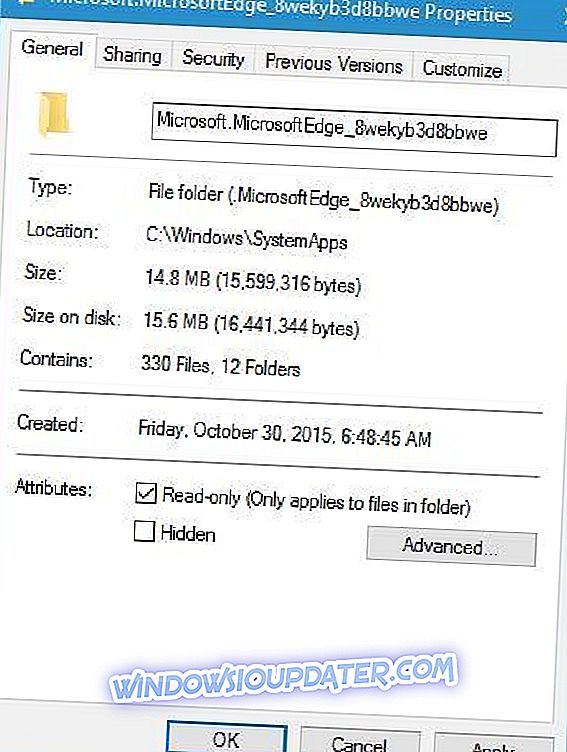
- Κάντε κλικ στην επιλογή Εφαρμογή και OK για να αποθηκεύσετε τις αλλαγές.
- Ανοίξτε το φάκελο Microsoft.MicrosoftEdge_8wekyb3d8bbwe, κάντε κλικ στην καρτέλα Προβολή και βεβαιωθείτε ότι η επιλογή επέκταση ονόματος αρχείου είναι επιλεγμένη.
- Εντοπίστε τα MicrosoftEdge.exe και MicrosoftEdgeCP.exe και μετονομάστε τα σε MicrosoftEdge.old και MicrosoftEdgeCP.old αντίστοιχα. Αυτό θα αλλάξει τις επεκτάσεις των αρχείων και θα απενεργοποιήσει εντελώς το Microsoft Edge. Μπορείτε επίσης να καταργήσετε αυτά τα αρχεία, αλλά αυτό μπορεί να οδηγήσει σε αστάθεια συστήματος.
- Προαιρετικά : Εάν θέλετε να ενεργοποιήσετε το Microsoft Edge ή εάν αντιμετωπίζετε προβλήματα μετά την απενεργοποίηση του Microsoft Edge, απλά επαναλάβετε τα ίδια βήματα και μετονομάστε MicrosoftEdge.old και MicrosoftEdgeCP.old σε MicrosoftEdge.exe και MicrosoftEdgeCP.exe .
Εάν δεν μπορείτε να αλλάξετε την επέκταση, πρέπει να πάρετε την κυριότητα του συγκεκριμένου φακέλου. Για να το κάνετε αυτό, ακολουθήστε τα εξής βήματα:
- Κάντε δεξιό κλικ στο φάκελο Microsoft.MicrosoftEdge_8wekyb3d8bbwe και επιλέξτε Ιδιότητες .
- Μεταβείτε στην καρτέλα Ασφάλεια και κάντε κλικ στο κουμπί Για προχωρημένους .
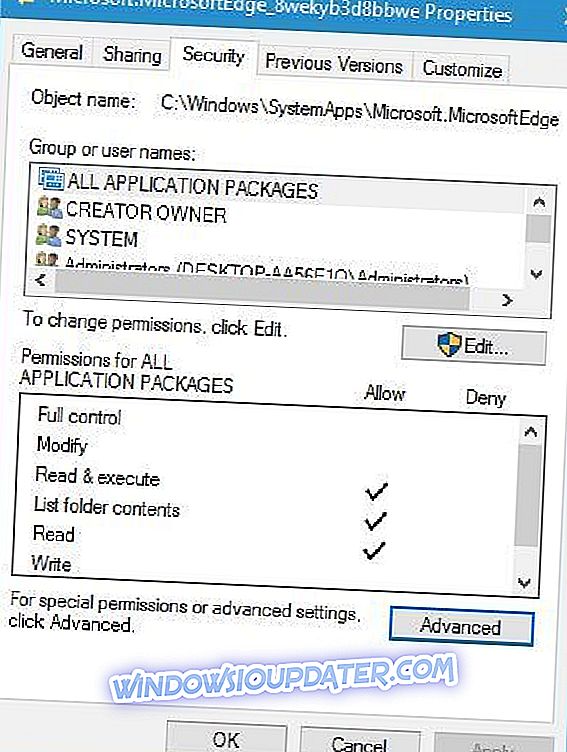
- Μόλις ανοίξει το παράθυρο "Προχωρημένη ασφάλεια", εντοπίστε το τμήμα " Ιδιοκτήτης Θα πρέπει να αντιστοιχιστεί στον Αξιόπιστο εγκαταστάτη . Κάντε κλικ στο σύνδεσμο Αλλαγή .
- Στο Εισάγετε το όνομα του αντικειμένου για να επιλέξετε enter Administrators, εάν χρησιμοποιείτε το λογαριασμό διαχειριστή ή το όνομα του λογαριασμού σας και κάντε κλικ στο Check Names . Αφού κάνετε κλικ στο Έλεγχος ονομάτων, η εισαγωγή σας πρέπει να αλλάξει, αλλά αυτό είναι απολύτως φυσιολογικό. Κάντε κλικ στο κουμπί OK .
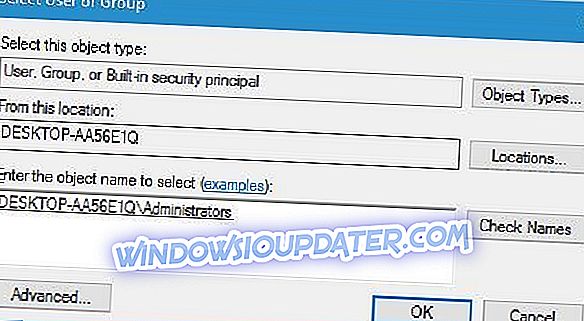
- Επιλέξτε " Αντικατάσταση κατόχου" σε υποσυγκεντρωτές και αντικείμενα και πατήστε Εφαρμογή και OK για να αποθηκεύσετε τις αλλαγές.
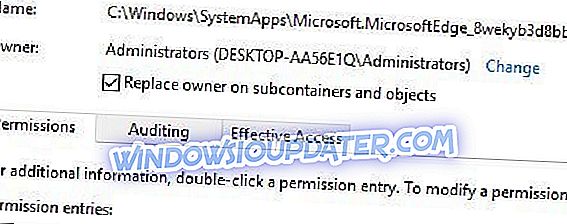
- Επιστρέψτε στην καρτέλα Ασφάλεια και κάντε κλικ στην επιλογή Επεξεργασία .
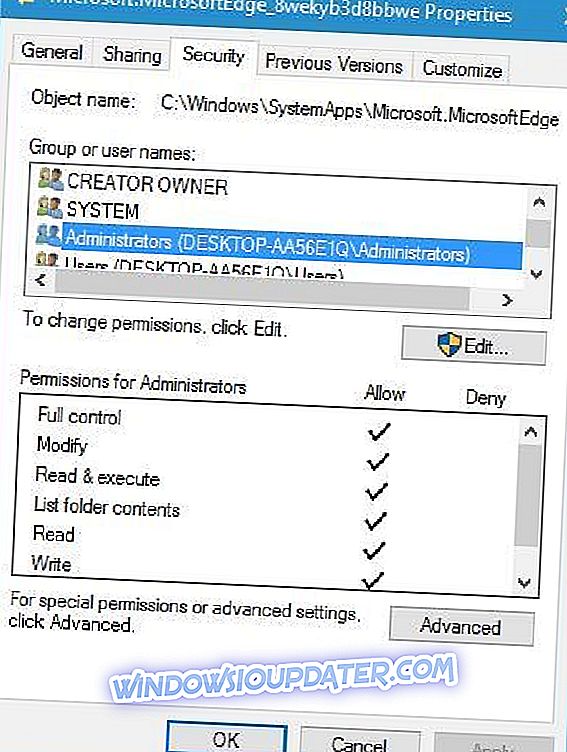
- Επιλέξτε Διαχειριστές από το μενού και στην ενότητα Δικαιώματα για διαχειριστές επιλέξτε Πλήρης έλεγχος .
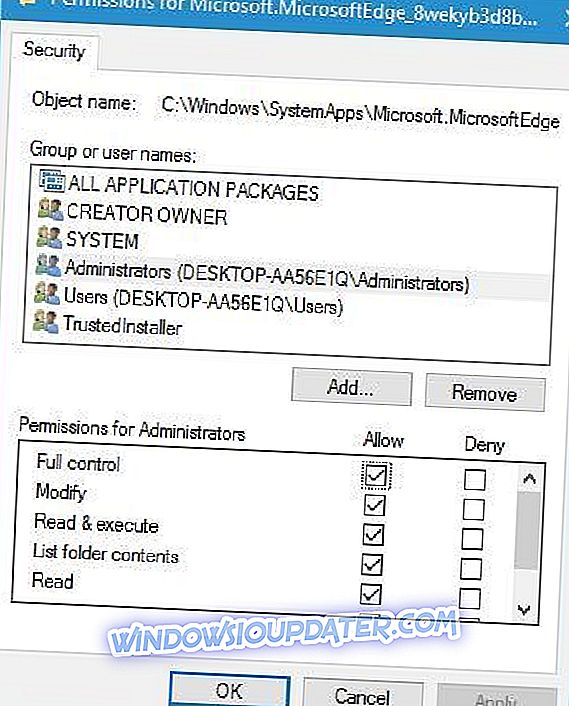
- Κάντε κλικ στην επιλογή Εφαρμογή και OK για να αποθηκεύσετε τις αλλαγές.
Εναλλακτικά, μπορείτε να πάρετε τον έλεγχο αυτού του φακέλου χρησιμοποιώντας τη γραμμή εντολών. Για να το κάνετε αυτό, ακολουθήστε τα εξής βήματα:
- Πατήστε το πλήκτρο Windows + X και επιλέξτε Γραμμή εντολών (Διαχειριστής) από το μενού.
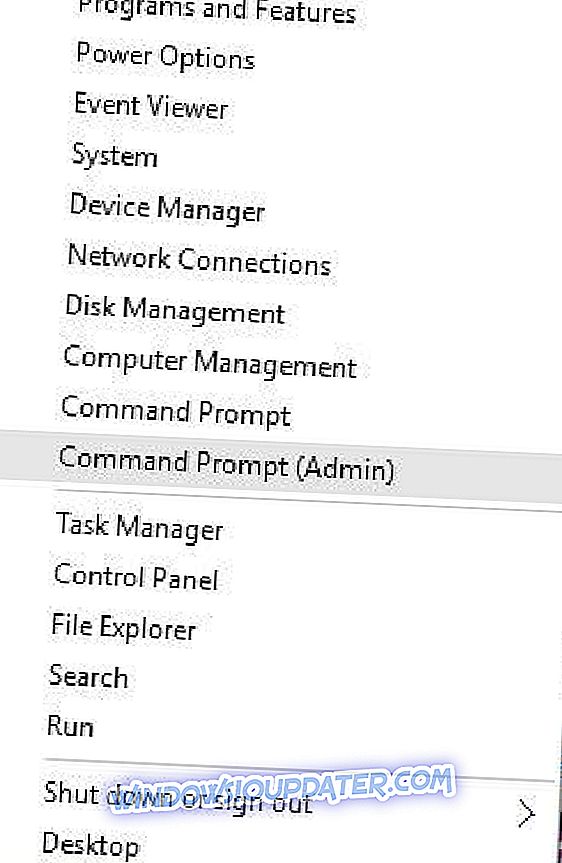
- Μόλις ξεκινήσει η γραμμή εντολών, εισαγάγετε τις ακόλουθες γραμμές και πατήστε Enter μετά από κάθε γραμμή για να την εκτελέσετε:
- takeown / f C: WindowsSystemAppsMicrosoft.MicrosoftEdge_8wekyb3d8bbwe
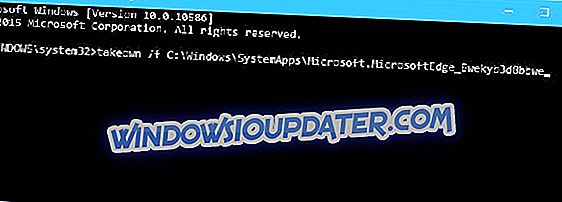
- icacls C: WindowsSystemAppsMicrosoft.MicrosoftEdge_8wekyb3d8bbwe / διαχειριστές επιχορηγήσεων: f
- takeown / f C: WindowsSystemAppsMicrosoft.MicrosoftEdge_8wekyb3d8bbwe
Πρέπει να αναφέρουμε ότι η απενεργοποίηση του Microsoft Edge αλλάζοντας την επέκτασή του είναι λιγότερο καταστρεπτική μέθοδος που δεν θα προκαλέσει προβλήματα με το λειτουργικό σας σύστημα, επομένως σας παροτρύνουμε να απενεργοποιήσετε το Edge αντί να το αφαιρέσετε από τον υπολογιστή σας.
Το Microsoft Edge είναι ένα εξαιρετικό πρόγραμμα περιήγησης ιστού, πολύ ανώτερο από τον προκάτοχό του και παρόλο που σας δείξαμε πώς να τον απεγκαταστήσετε, λάβετε υπόψη ότι η απεγκατάσταση ενός βασικού στοιχείου των Windows 10 μπορεί να οδηγήσει σε ορισμένα ζητήματα. Εάν δεν θέλετε να χρησιμοποιήσετε το Microsoft Edge, μπορείτε απλά να το απενεργοποιήσετε ή να χρησιμοποιήσετε άλλο web browser.
UPDATE : Σύντομα, ίσως να μην χρειαστεί να απεγκαταστήσετε με μη αυτόματο τρόπο το Microsoft Edge από τον υπολογιστή Windows 10. Πρόσφατα νέα υποδηλώνουν ότι ο γίγαντας του Redmond εγκατέλειψε την ελπίδα και αποφάσισε να χαλαρώσει εντελώς το Microsoft EdgeHTML.
Αυτή είναι πράγματι μια σοφή απόφαση. Edge κυκλοφόρησε το 2015 αλλά δεν κατάφερε να γίνει δημοφιλές πρόγραμμα περιήγησης. Τρία χρόνια μετά την επίσημη κυκλοφορία, το πρόγραμμα περιήγησης έχει ένα μικρό μερίδιο αγοράς 4% που πηγαίνει προς τα κάτω.
Μέχρι τότε, εάν εξακολουθείτε να θέλετε να καταργήσετε το πρόγραμμα περιήγησης Edge, ακολουθήστε τις οδηγίες που αναφέρονται παραπάνω.
Σημείωση του συντάκτη: Αυτή η δημοσίευση δημοσιεύθηκε αρχικά τον Μάιο του 2016 και από τότε ενημερώθηκε για φρεσκάδα και ακρίβεια.